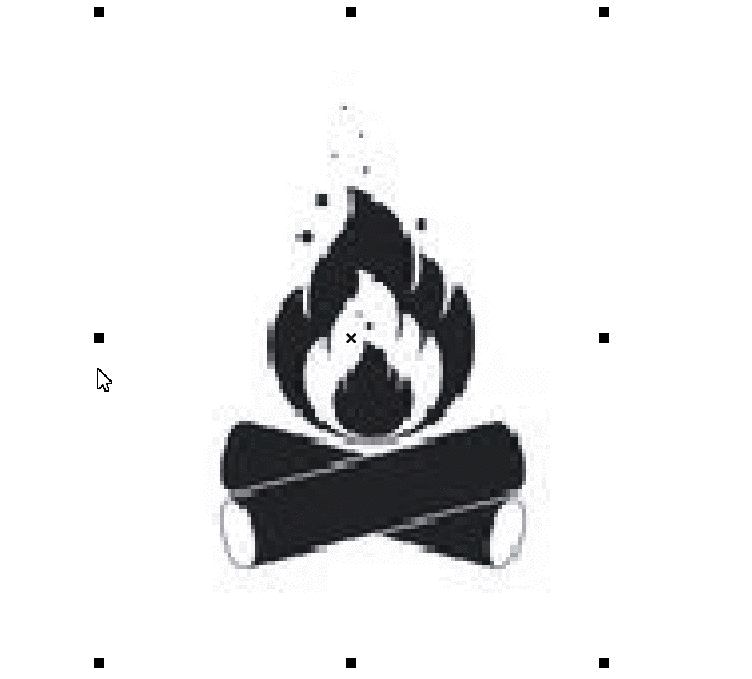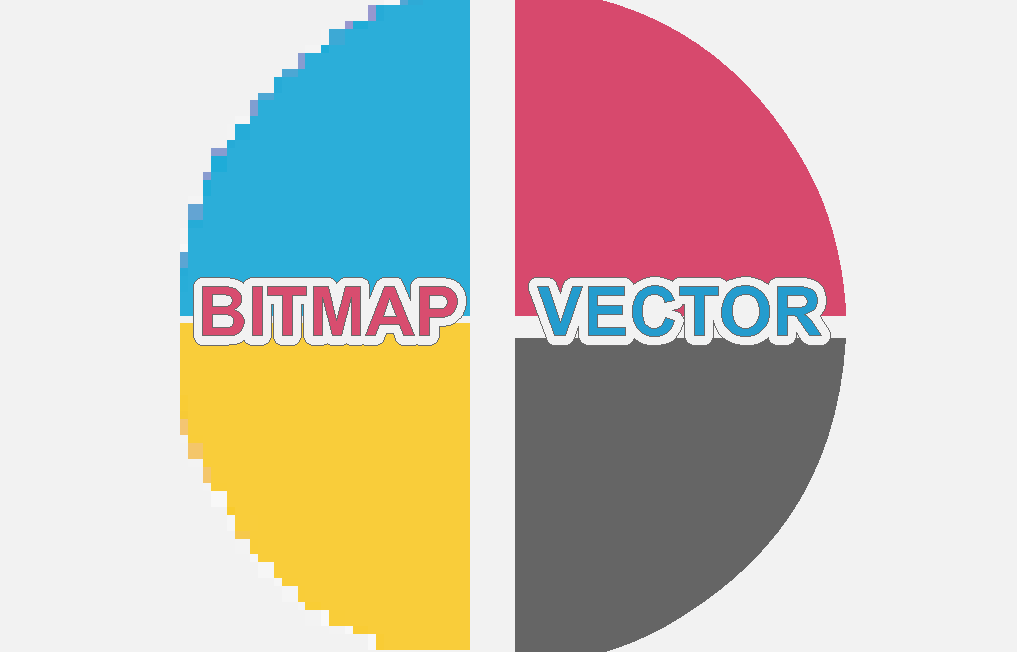Kiedy powiększasz obraz wektorowy, nie ma utraty jakości. Kiedy powiększasz obraz bitmapowy, stanie się on bardziej ziarnisty, ponieważ rozdzielczość obrazu jest niższa, a piksele stają się widoczne.
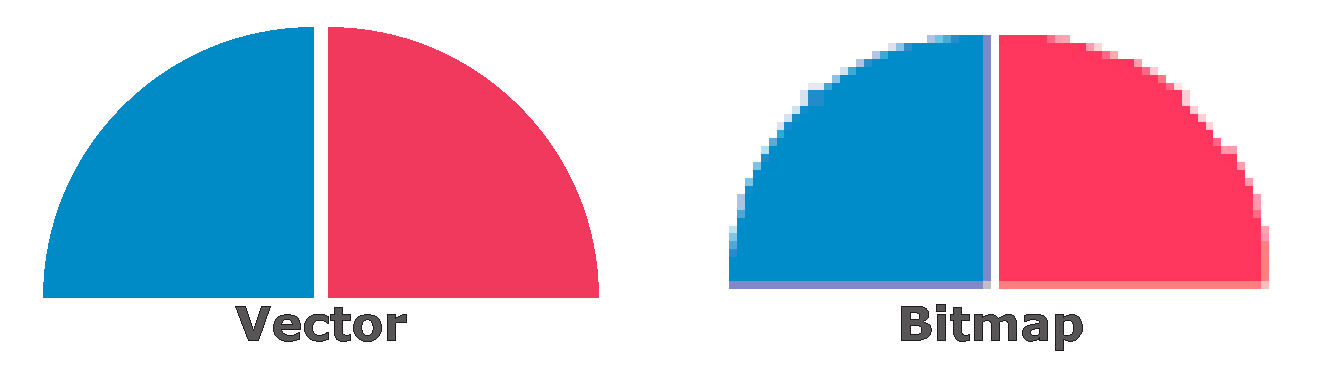
Linie wektorowe są wymagane do wycięcia obrazu na ploterze lub wycięcia konturu wydrukowanego pliku na stole płaskim. Za pomocą EasySIGN możesz łatwo tworzyć linie wektorowe, zgodnie z potrzebami do produkcji cięć.
Magiczna różdżka
Mapa bitowa> Magiczna różdżka
Użyj narzędzia Różdżka na przykład, aby wybrać jeden kolor w mapie bitowej i przekształcić ten kolor w linię cięcia.
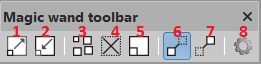
1 Rozwiń wybór: rozwiń rozmiar zaznaczenia. Każde kliknięcie doda 1 piksel do rozmiaru zaznaczenia.
2 Wycofaj wybór: zmniejsz zaznaczenie, aby uniknąć spacji. Każde kliknięcie zmniejsza zaznaczenie o rozmiar piksela.
3 Wybierz wszystkie podobne obszary: zostaną wybrane wszystkie obszary o tym samym kolorze.
4 Odznacz wszystkie: nie zostaną wybrane żadne kolory.
5 Odwróć wybór: przydatne narzędzie w przypadku, gdy tło jest jednokolorowe, a obiekt zawiera wiele kolorów. W takim przypadku wystarczy wybrać tło i odwrócić je, aby utworzyć zaznaczenie kolorowego obiektu.
6 Pokaż wybór: wyświetla wszystkie kolory mapy bitowej i pokazuje wybrane obszary.
7 Pokaż wynik końcowy: wyświetla wynik dla wybranych obszarów.
8 Ustawienia, spowoduje to otwarcie menu zmiany ustawień:

Zwiększ tolerancję, aby wybrać szerszy zakres kolorów, lub zmniejsz tolerancję, aby wybrać mniejszy zakres kolorów. Zwiększ dokładność, aby dodać więcej węzłów lub zmniejsz dokładność dla mniejszej liczby węzłów w wyniku końcowym.
Jako przykład wykonujemy wektoryzację, wybierając całą czarną przestrzeń kolorów na obrazie bitmapowym i konwertując ją na krzywe, aby wyciąć plik na ploterze.
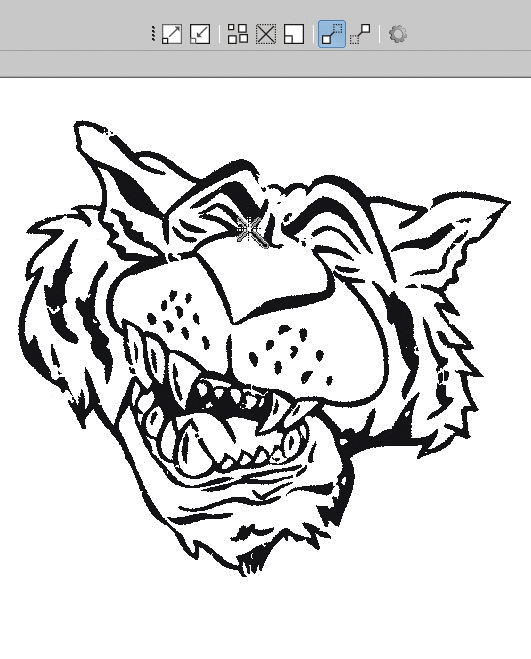
Wektoryzacja
Narzędzie do wektoryzacji nadaje się do map bitowych o rozsądnej jakości pikseli i ograniczonej liczbie kolorów. Wybierz mapę bitową i otwórz Mapa bitowa> Wektoryzacja
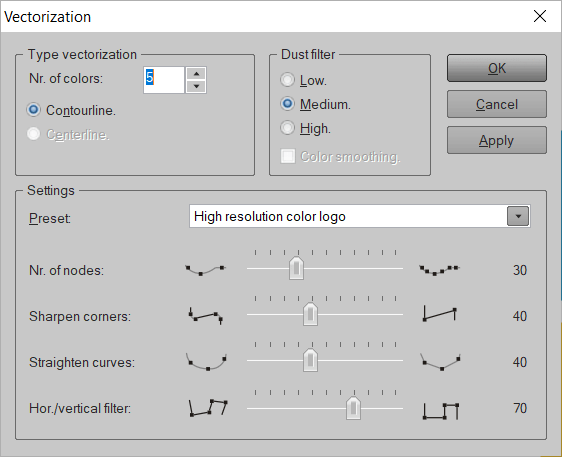
Ustaw liczba kolorów i wybierz odpowiednią Preset. Zoptymalizowane ustawienie jest dostępne dla rysunków o niskiej i wysokiej rozdzielczości, logo, tekstu i zdjęć. Dla wszystkich ustawień wstępnych jest to ustawienie dla czarno-białych, a także pełnokolorowych bitmap. W przypadku, gdy żadne z gotowych ustawień nie pasuje, możesz utworzyć własne ustawienia, wybierając opcję Zdefiniowane przez użytkownika ustawienie wstępne i użyj suwaków, aby wyregulować Liczba węzłów, Wyostrz rogi, Wyprostuj krzywe i Filtr poziomy / pionowy.
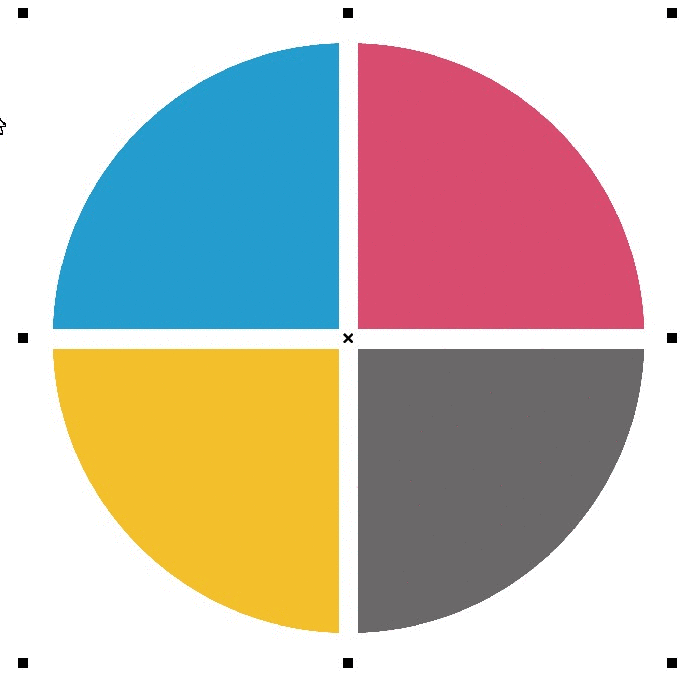
Wektoryzacja 2
Narzędzie wektoryzacji 2 jest bardziej odpowiednie dla map bitowych o niższej rozdzielczości, takich jak często używane na stronach internetowych.
Wybierz mapę bitową w arkuszu EasySIGN i otwórz Mapa bitowa> Wektoryzacja 2 ...
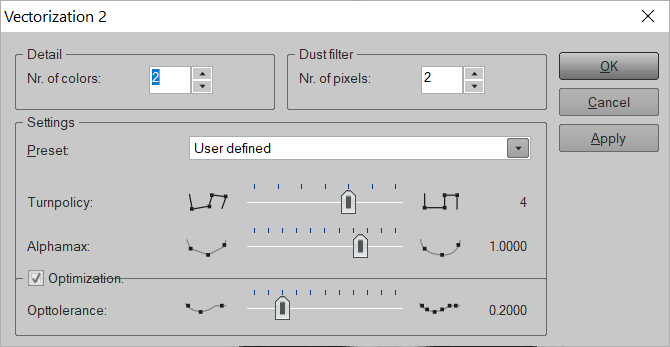
Ustaw Liczba kolorów oraz Liczba pikseli więcej pikseli da mniej szczegółowy wynik. Użyj odpowiedniego Preset. Ustawienia wstępne są dostępne zarówno dla plików o wysokiej, jak i niskiej rozdzielczości i są podzielone według rodzaju pliku, takiego jak kolorowy, czarno-biały, rysunek i zdjęcie. Wybierz dla Zdefiniowane przez użytkownika aby użyć własnych ustawień. Naostrz krawędzie za pomocą Polityka zwrotów i zmień gładkość kwadratów za pomocą Alfamax. Dodaj więcej lub mniej węzłów za pomocą Optotolerancja suwak.